Windows 11 n’a pas un nombre impressionnant de nouvelles fonctionnalités et il n’y en a que quelques-unes pour lesquelles les utilisateurs peuvent vouloir mettre à jour. Ceci malgré le fait que Windows 11 est une mise à niveau gratuite pour les utilisateurs de Windows 10. Une différence majeure et très évidente entre Windows 11 et Windows 10 est la conception.
Windows 11 a un nouveau design et ce nouveau design apporte des modifications à certaines des fonctionnalités Windows les plus anciennes.
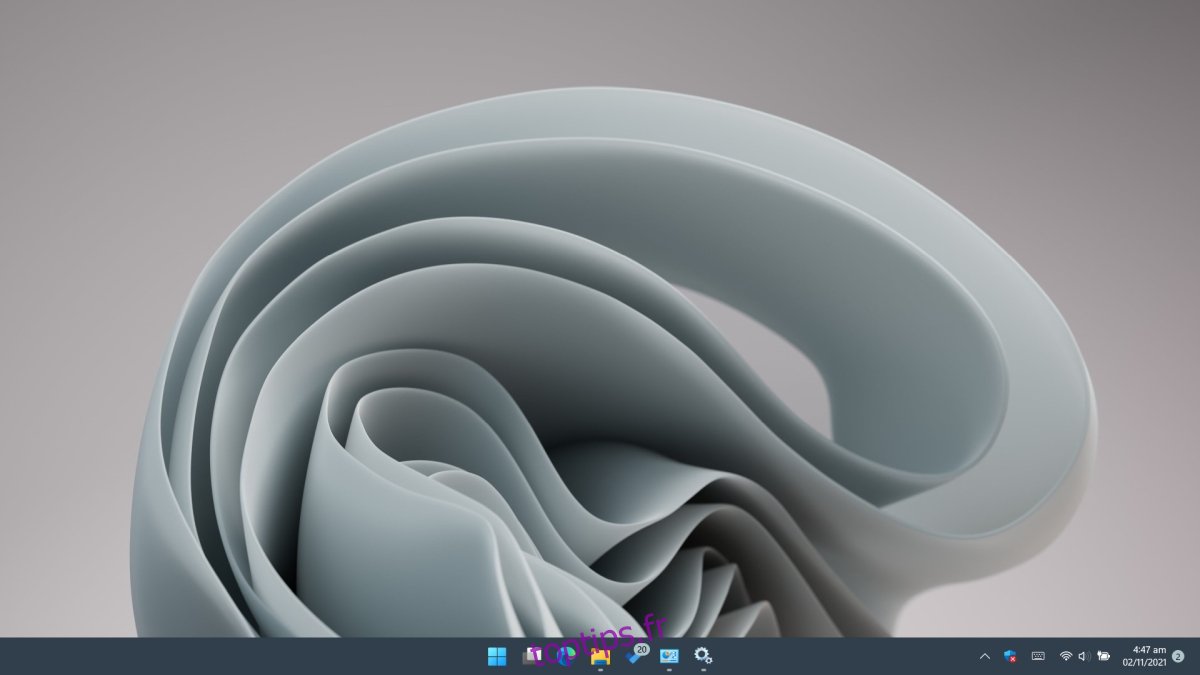
Table des matières
Où est la barre des tâches sur Windows 11
La barre des tâches est la barre qui apparaît, par défaut, en bas de l’écran. Il s’étend d’un bord à l’autre de l’écran. Le bouton Démarrer se trouve dans le coin gauche et le groupe d’icônes, et l’horloge constituent collectivement la barre d’état système dans le coin droit.
Windows 11 a toujours une barre des tâches et c’est exactement là où vous vous attendez ; en bas de l’écran. Cela fonctionne un peu différemment maintenant, par exemple, vous ne pouvez pas cliquer dessus avec le bouton droit et ouvrir le gestionnaire de tâches, et le bouton de démarrage, ainsi que toutes les autres applications épinglées, sont positionnés au milieu plutôt qu’à gauche.
Personnaliser la barre des tâches sous Windows 11
Si vous manquez la façon dont la barre des tâches a toujours fonctionné sur les anciennes versions de Windows et que vous souhaitez que la barre des tâches de Windows 11 ressemble davantage à la barre des tâches de Windows 10, vous pouvez personnaliser son apparence à cet effet.
Vous pouvez déplacer le bouton Démarrer et les applications épinglées vers la gauche ;
Ouvrez l’application Paramètres avec le raccourci clavier Win+I.
Allez dans Personnalisation.
Sélectionnez Barre des tâches.
Développez les comportements de la barre des tâches.
Ouvrez la liste déroulante Alignement de la barre des tâches et sélectionnez Gauche.

Pour supprimer les icônes/widgets de la barre des tâches ;
Ouvrez l’application Paramètres avec le raccourci clavier Win+I.
Allez dans Personnalisation.
Sélectionnez Barre des tâches.
Désactivez le bouton Widgets pour désactiver les widgets.
Désactivez le bouton Chat pour masquer les équipes.

Pour personnaliser la barre d’état système ;
Ouvrez l’application Paramètres avec le raccourci clavier Win+I.
Allez dans Personnalisation.
Sélectionnez Barre des tâches.
Développez les icônes d’angle de la barre des tâches.
Activez ou désactivez les icônes du menu Stylet, du clavier tactile et du pavé tactile virtuel.
Développez le débordement de coin de la barre des tâches.
Sélectionnez les icônes qui doivent apparaître dans la barre d’état système.
Désactivez les icônes que vous souhaitez masquer dans la barre d’état système.

Conclusion
La plupart des « nouveaux » comportements de la barre des tâches sur Windows 11 sont réversibles. La seule exception est le menu contextuel. Peu importe ce que vous faites, à partir de maintenant, il n’y a aucun moyen de restaurer le menu contextuel de la barre des tâches. Vous ne pouvez accéder qu’aux paramètres de la barre des tâches, mais à rien d’autre. L’accès au gestionnaire de tâches à partir de la barre des tâches est supprimé jusqu’à ce que quelqu’un développe une application tierce pour le travail.

